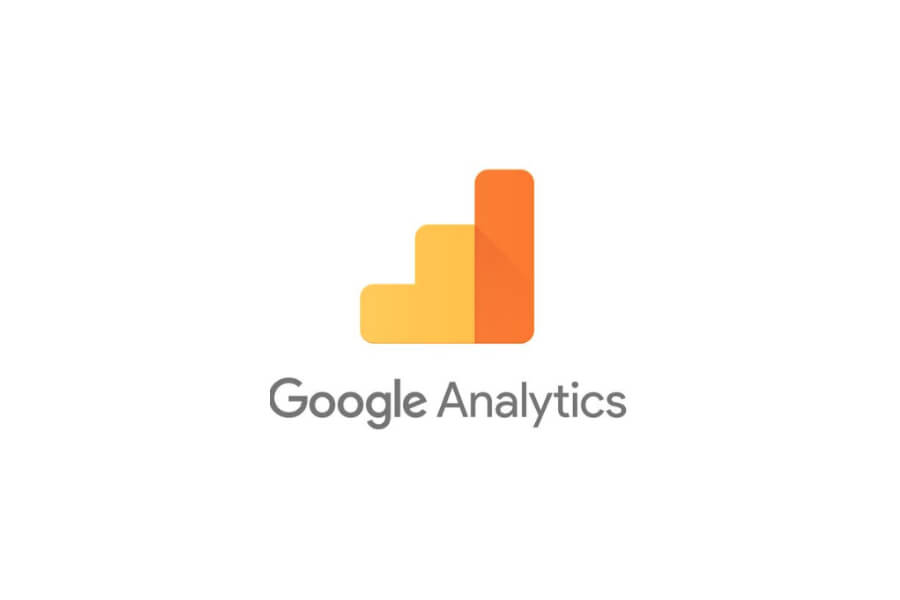
구글 웹사이트들은 불편함에 놀라고, 방대한 자료에 놀라고, 엄청난 정보 수집력에 놀라게 되는데요, 애널리틱스를 학습(?)하면서 한번 더 놀라게 됩니다. 다른 분들의 유튜브 영상을 몇 개를 따라하면서 최종적으로는 이사양잡스님의 유튜브를 보고 따라하게 되었는데요, 포스팅 역시 영상의 자료를 많이 참고하였습니다.
IP추적을 위한 애널리틱스의 맞춤정의 만들기 방법에 대해서 안내하겠습니다.
구글 애널리틱스 맞춤정의 만들기
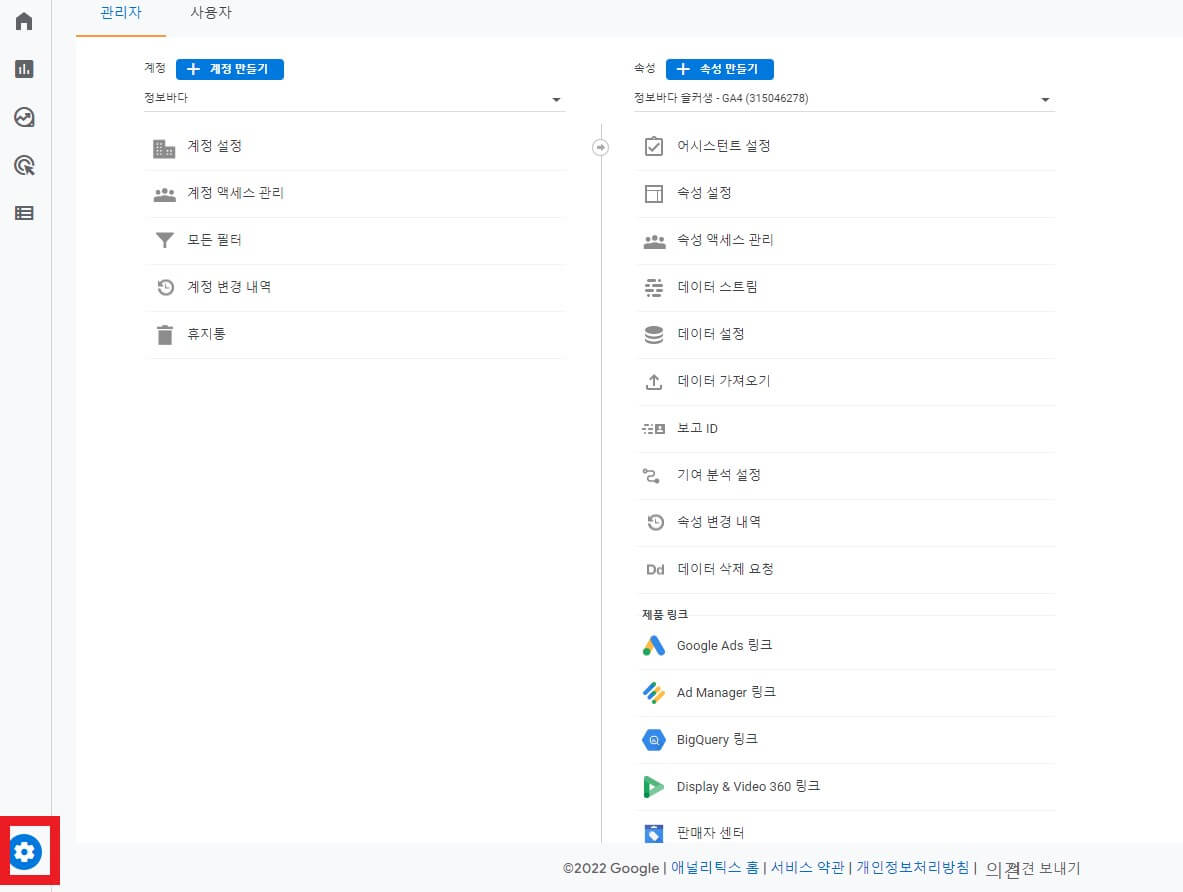
맞춤정의 만들기 위해서 실행해야 할 단계는 다음과 같습니다.
- 구글 애널리틱스 로그인
- 설정(톱니바퀴 모양)
- 계정>계정속성(UA계정 선택)
- 맞춤정의 선택
1. 맞춤정의
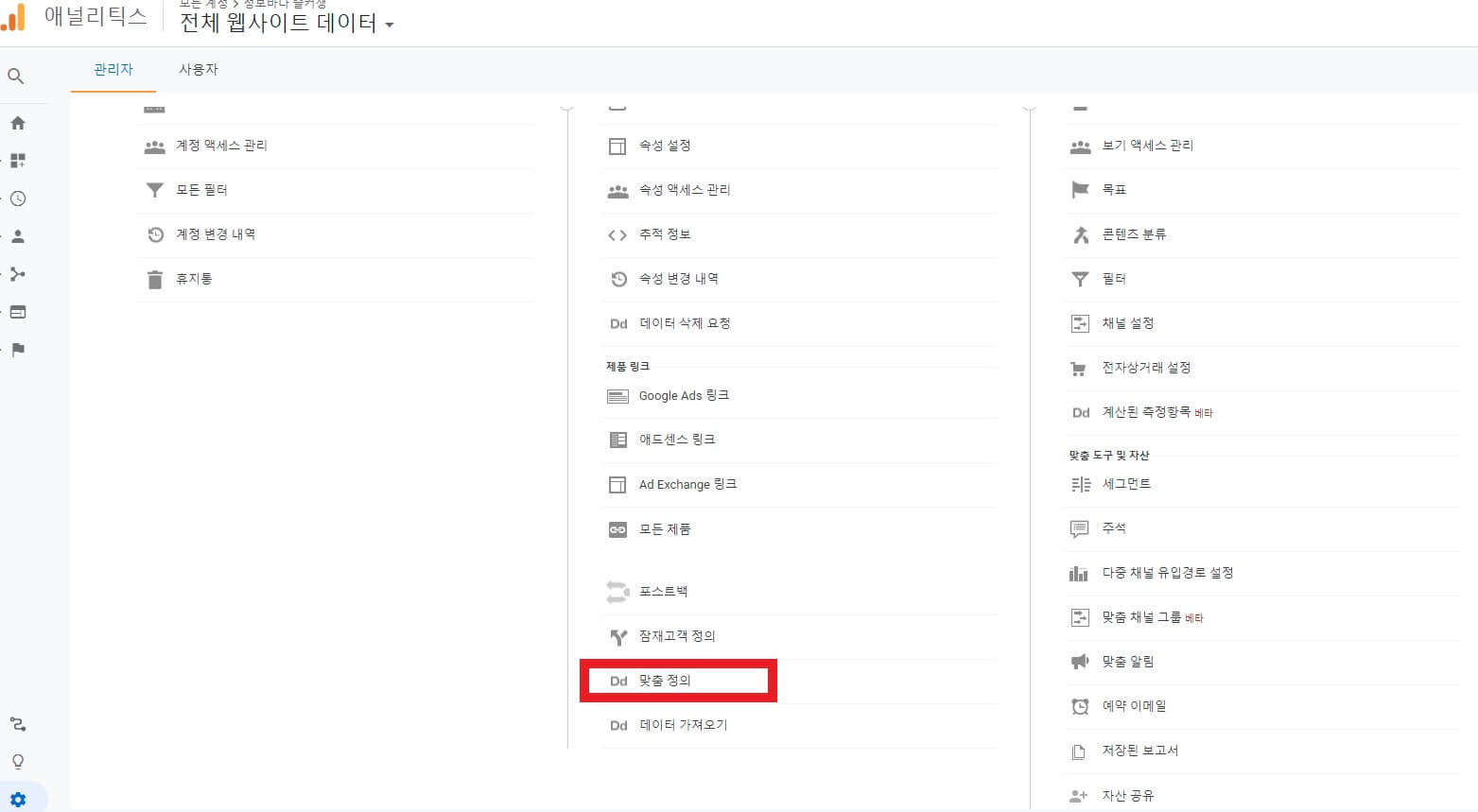
[구글 애널리틱스] 무효클릭 방지, IP추적을 위한 첫 번째 단계 에서 만들어 놓은 애널리틱스 계정은 UA(유니버셜 애널리틱스)와 GA4(구글 애널리틱스) 둘 다 만들어서 두 가지 속성이 존재하게 됩니다. 맞춤정의를 실행하기 위해서는 유니버셜 애널리틱스 속성을 선택하셔야 합니다.
[구글 애널리틱스] 무효클릭 방지, IP추적을 위한 첫 번째 단계
구글 애널리틱스 따라하기 구글 애널리틱스 계정 설정을 하는 방법을 설명하겠습니다. 애널리틱스는 실시간 방문자 정보, 방문자 유입 경로 등을 보여줄 수 있다고 해서 따라 해 보았습니다. 실
wiselifeinfo.tistory.com
2. 맞춤 측정기준 추가하기

구글 애널리틱스의 목적은 접속자 통계를 보는 목적도 있지만 티스토리를 하는 사람들의 대부분은 IP추적일 거라 생각합니다. 주 목적인 IP 추적을 위한 맞춤 측정기준을 추가해주면 됩니다.
3. 새 맞춤 측정기준 추가
2번 과정에서 맞춤측정기준을 클릭하면 다음과 같은 화면이 나오게 됩니다.

여기서 새맞춤 측정기준을 클릭합니다.
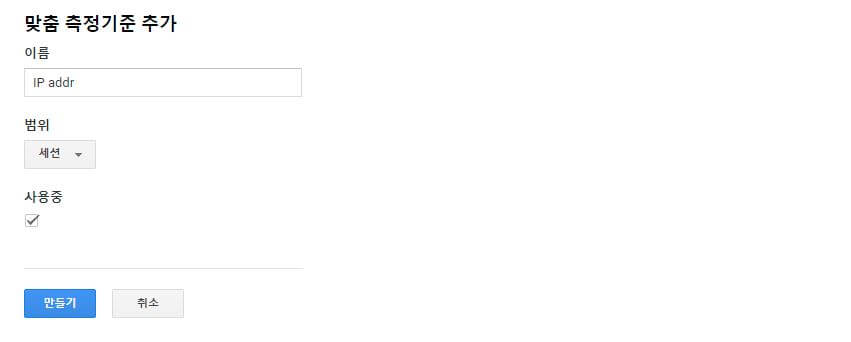
이제 측정하고자 하는 맞춤 측정 기준을 입력하면 됩니다. 입력하고 유의해야 할 사항은 다음과 같습니다.
- 이름 : IP Addr
- 범위 : 세션
- 사용중 : 체크 확인
세션이 사용중일 때 IP 주소를 체크하겠다 뭐 이런 의미로 해석하면 될 것 같습니다.
4. 생성된 맞춤 측정 기준
3번 과정이 모두 완료되면 다음과 같은 화면이 나오게 됩니다.

상기 메시지가 완료되었다면 이제 IP추적을 위한 기초공사가 끝난 것입니다. 이제 실제 IP 추적을 담당할 태그매니저에 연결해 주는 일만 남았습니다. 태그매니저와 애널리틱스는 구글에서 만든 사이트이긴 하지만 성격이 다른 사이트인 만큼 애널리틱스와 태그매니저 사이의 연결고리를 해 줄 추적코드를 확인해야 합니다.
5. 추적 코드 확인하기

태그매니저에 애널리틱스와 연결고리를 심을 추적 코드를 받는 방법은 다음과 같습니다.
- 애널리틱스 로그인
- 설정 > 계정 > 속성
- 속성 > 추적정보 > 추적코드
※ 속성은 반드시 UA(유니버셜 애널리틱스) 선택
추적코드에서 추적ID(UA-XXXXXXX)와 범용 사이트 태그를 확인합니다.
- 추적ID : 구글 태그매니저에서 입력할 정보
- 범용 사이트 태그 : 티스토리 스킨편집에서 html 코드 추가
<head>의 첫 번째 항목에 붙여 넣으라고 나와 있습니다.
일단, 지금까지의 과정으로 해야할 일은 티스토리 스킨 편집에서 html 코드를 추가해야 합니다. 이제 마지막 단계인 구글 태그매니저 가입부터 설정까지 방법에 대해서 다룰 차례입니다.
구글 태그매니저에 대한 설정은 다음 포스팅에서 다루도록 하겠습니다. 감사합니다.



